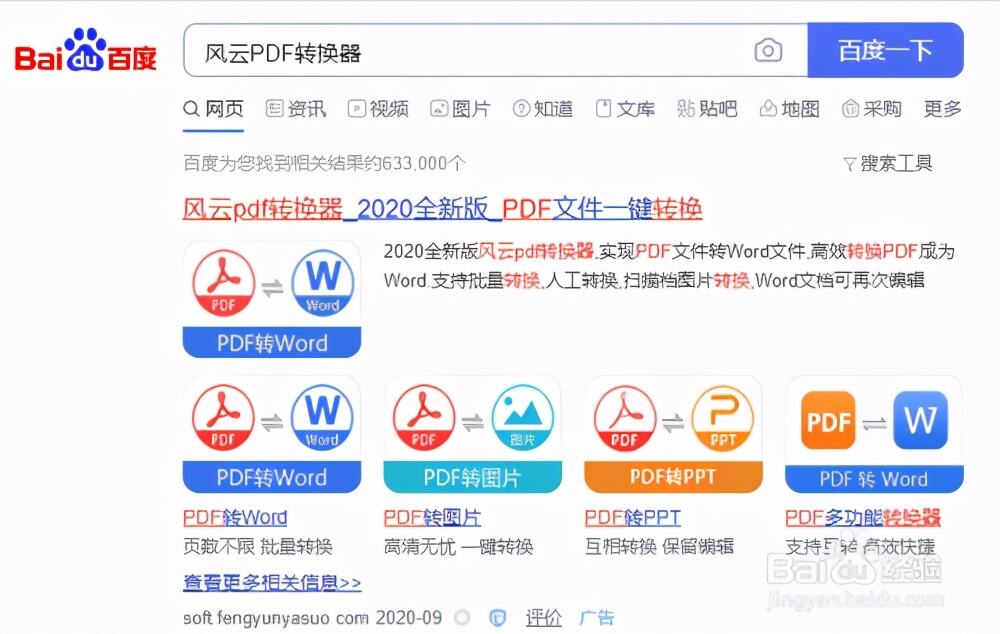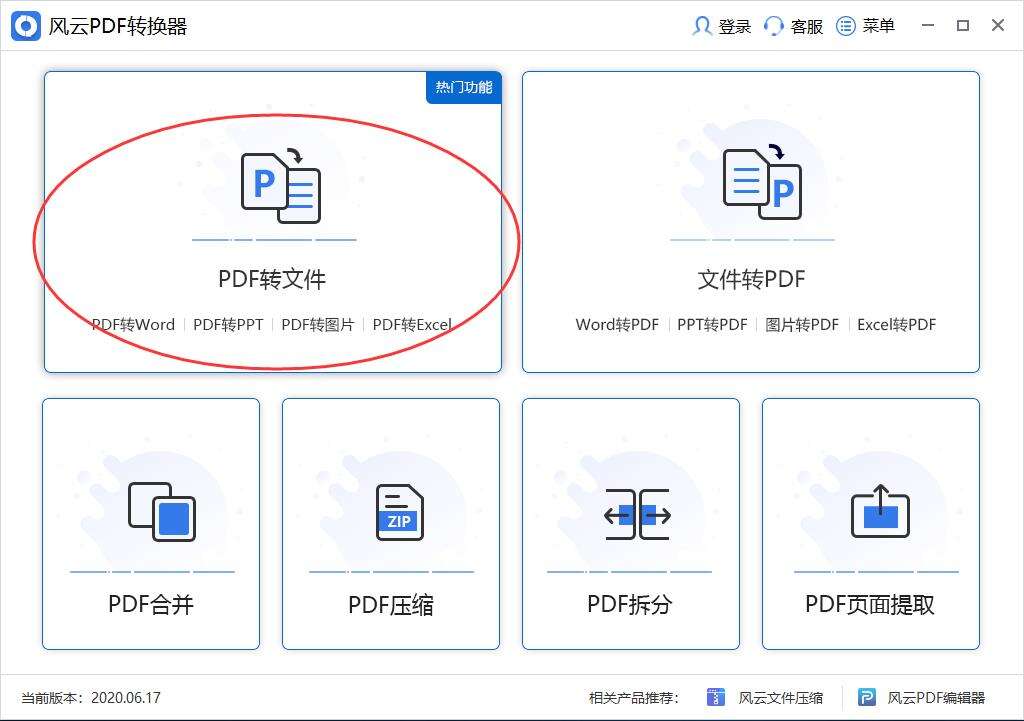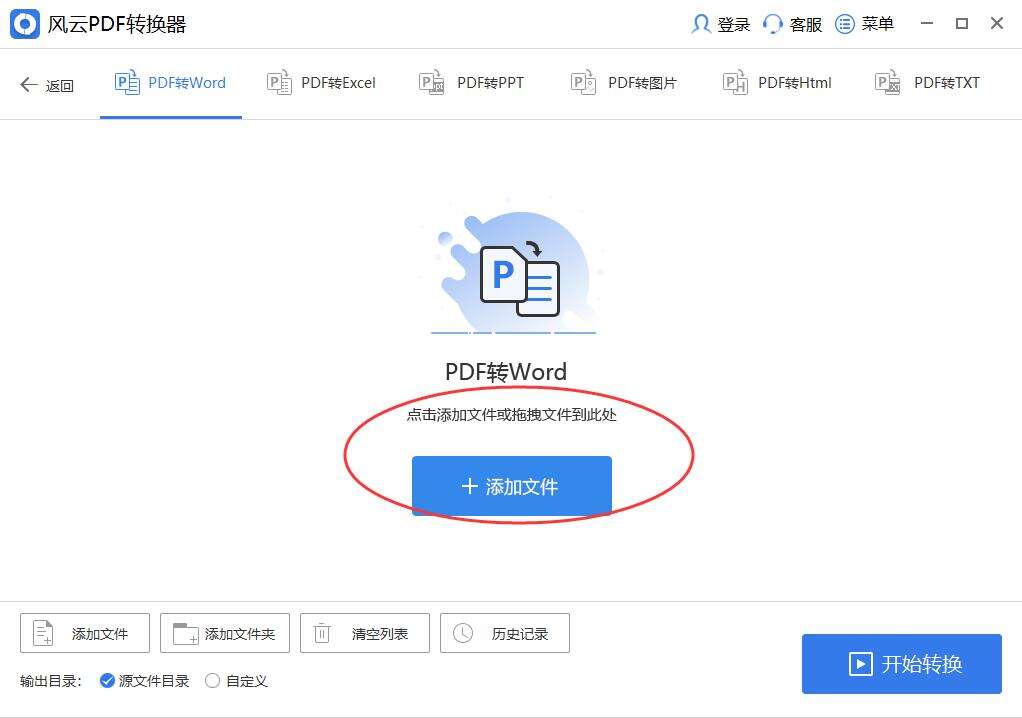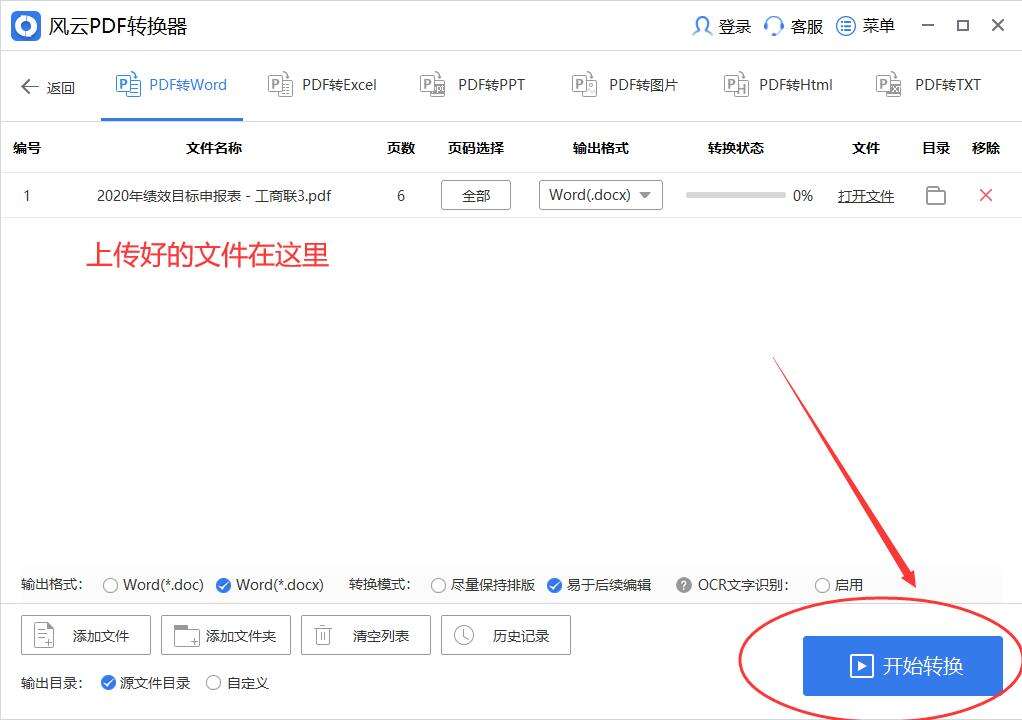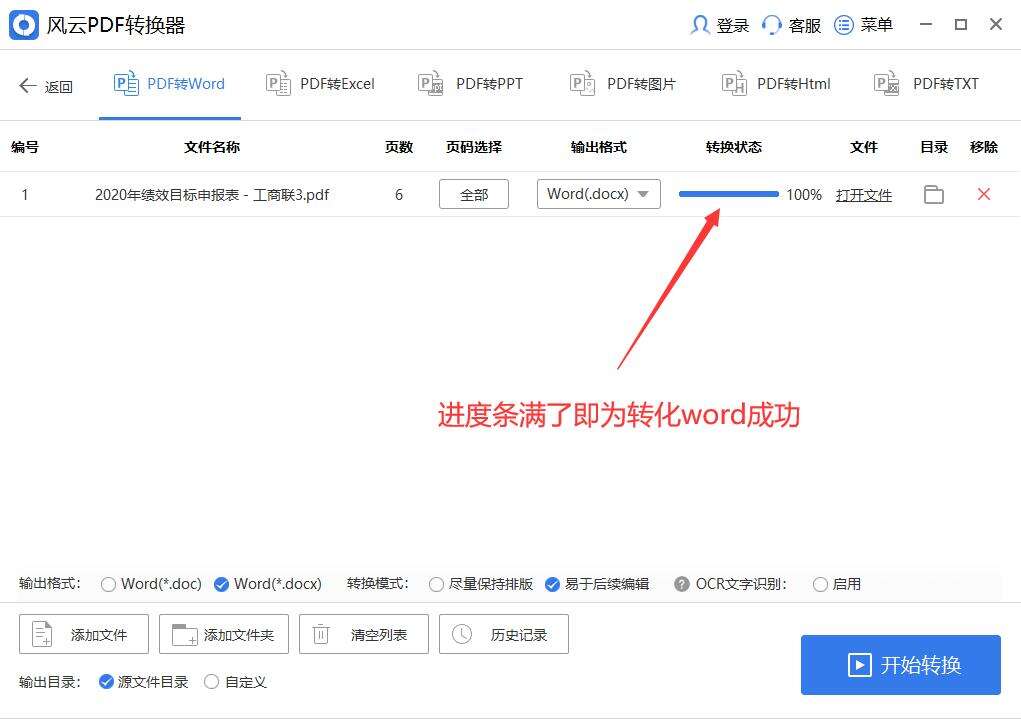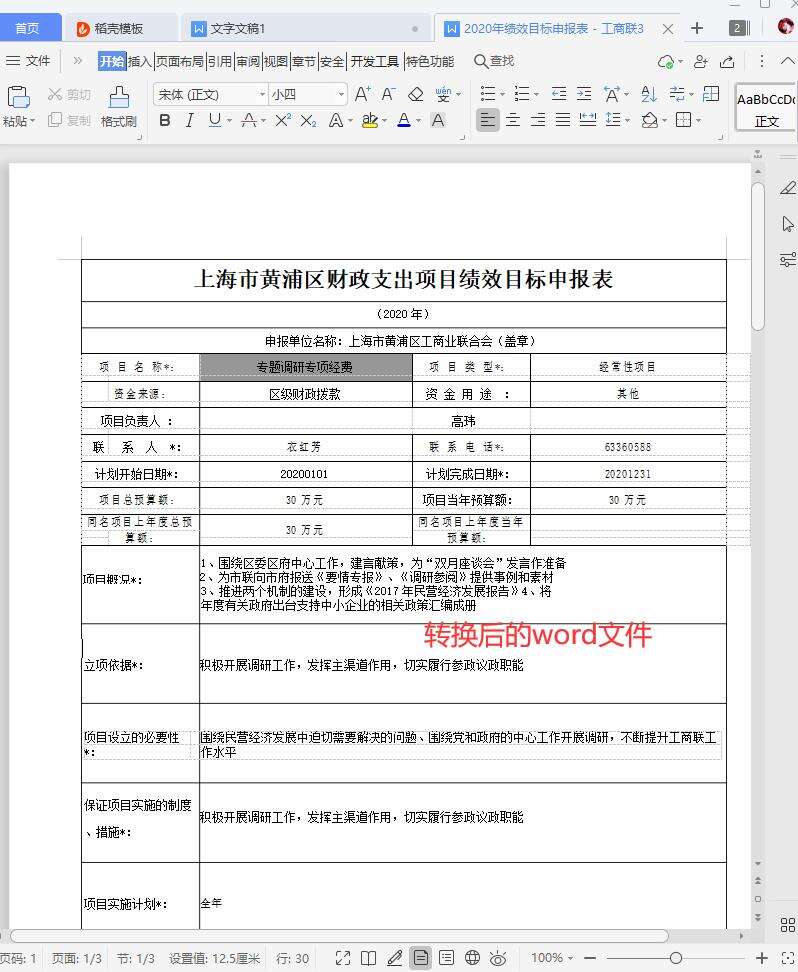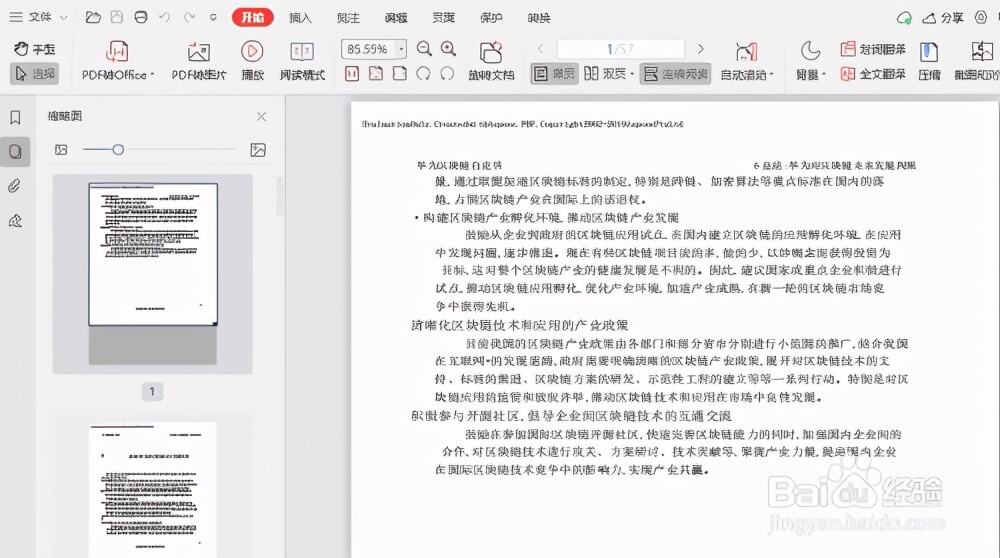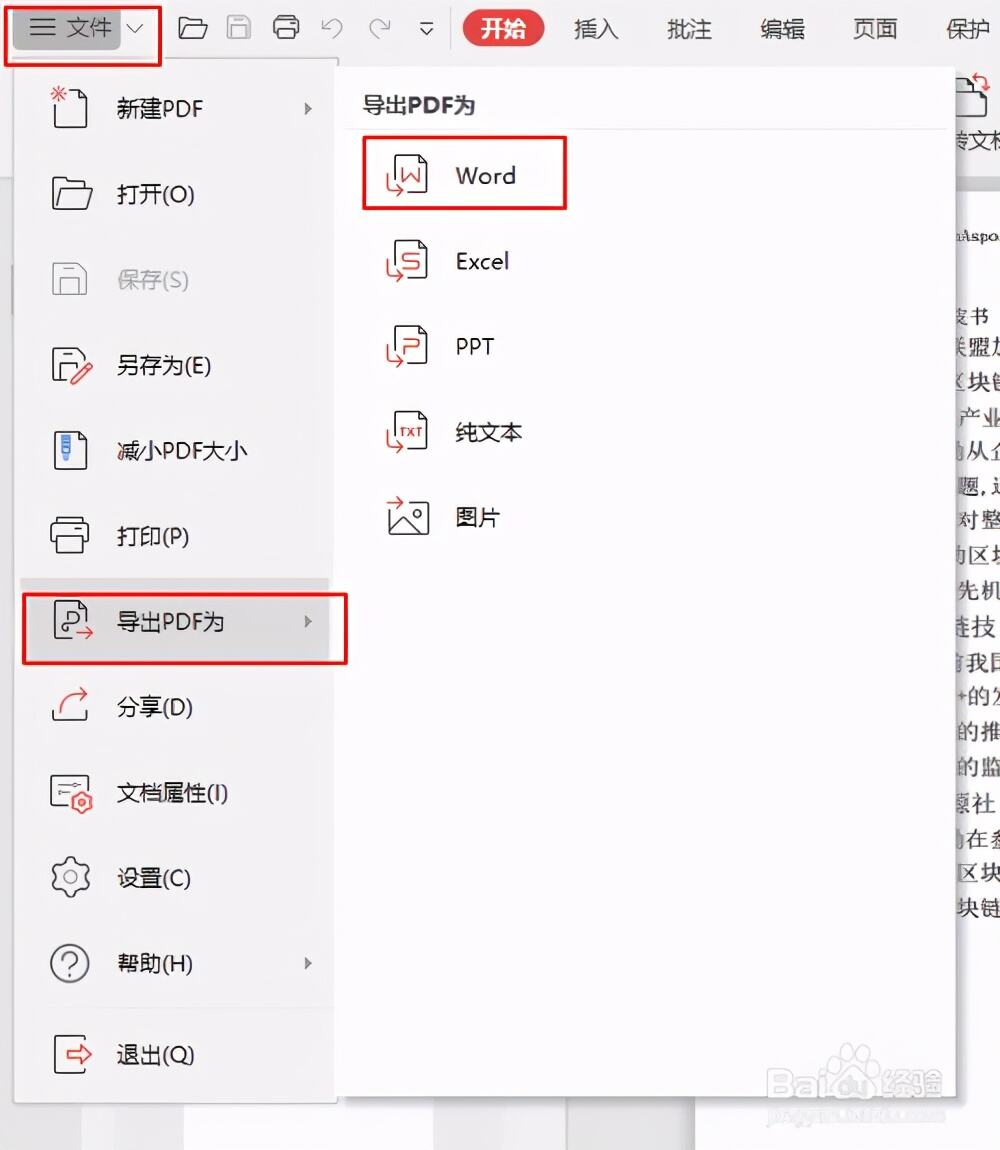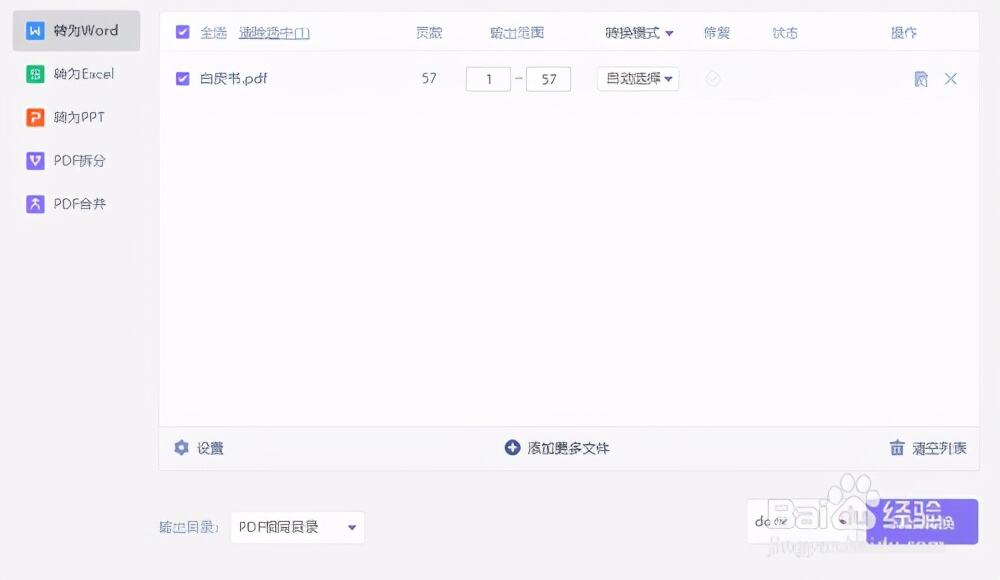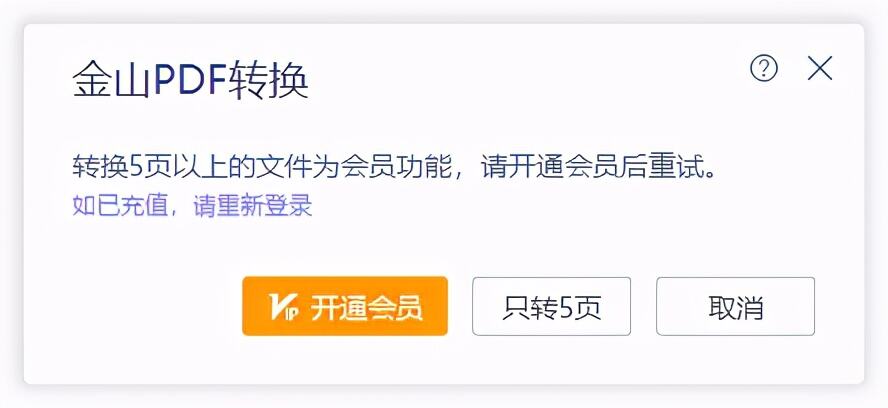PDF怎么转成Word
办公教程导读
收集整理了【PDF怎么转成Word】办公软件教程,小编现在分享给大家,供广大互联网技能从业者学习和参考。文章包含425字,纯文字阅读大概需要1分钟。
办公教程内容图文
准备:
电脑
PDF文件
Word
风云PDF转换器
WPS2019
方法一:直接法
1、我们可以采用最简单的“复制+粘贴”,将PDF文件复制到Word中。这样PDF通过人工转换成Word了。
方法二:风云PDF转换器
2、下载并安装完软件后,双击打开软件,选择PDF转文件。
3、选择PDF转Word的页面,单击添加文件将自己需要转换的PDF文件选中,单击打开。或者选择将PDF文件选中后拖拽进软件页面中。
4、在转换之前先调整一下输出目录,可以自由选择是源文件的保存位置还是新选择位置保存。调整好之后,单击开始转换。
5、等待进度条满后,单击打开文件,查看文件是否转换好。
6、查看完后如图所示。
方法三:WPS
1、在WPS软件中,打开需要转换的文件。
2、单击文件,选择导出PDF为Word。
3、选择文件,点击开始转换。(注意输出位置一般都是选择源文件目录保存,方便查找!)
4、WPS转换,如果没有会员,只能转5页
5、转换完后如图所示
办公教程总结
以上是为您收集整理的【PDF怎么转成Word】办公软件教程的全部内容,希望文章能够帮你了解办公软件教程PDF怎么转成Word。
如果觉得办公软件教程内容还不错,欢迎将网站推荐给好友。